2021年の11月頃にKindle Paperwhiteを購入したのですが、ある日、画面が白くなって、
木の下で本を読んでいる少年と白い画面が繰り返されるようになりました。
kindle Paperwhiteは2021年に購入したときの記事がこちらです。
おすすめ!Kindle Paperwhite シグニチャー エディションを初めて購入したレビュー
Amazonのカスタマーセンターでやり取りの中で、こうすれば、解決する可能性があるという
ことも教えてもらいましたので、そちらの共有です。
解決方法(電源・充電関係)
①電源ボタンの長押し(40秒以上)
②電源ケーブルからの充電をコンセント接続、PCからの接続両方試してみる
③壁コンセントで充電をしたまま、電源ボタンを40秒長押しの再起動を試す
④純正以外の他のケーブルで充電してみる
ちなみに、私のKindle Paperwhiteの場合、電源の横にあるLEDランプが緑色に光っていたので、
充電は上手くできていましたが、改善されず、また、PCに充電した際は、認識されませんでした。
解決方法(手動リセット)
windowsの場合
1.USBケーブルを使用してKindleをコンピュータに接続します。
2. エクスプローラー(フォルダアイコン)を開き、次にこのコンピュータをクリックしてKindleドライブを開きます。
3.「DO_FACTORY_RESTORE」というKindleのメインフォルダ内に、右クリックしてから新規 > テキストドキュメントの順に選択して空のテキストドキュメントファイルを作成します。
4. スタートメニュー(Windowsアイコン)をクリックします。
5. 検索バーに「エクスプローラーオプション」と入力して選択します。
6. 表示タブをクリックし、詳細設定セクションで既知のファイルの拡張子を非表示にするのチェックボックスをオフにします。
7.「適用 > OK」の順にクリックします。
8. Kindleのプライマリフォルダに戻り、「DO_FACTORY_RESTORE」のファイル名から拡張子.txtを削除します。
9. Kindleウィンドウを閉じます。
10. 端末を安全に取り外します(このオプションは、Windowsのタスクバーにあります。Kindleアイコンを右クリックし、ハードウェアの安全な取り外しをクリックしてからKindleをクリックして選択します)。
11. Kindleを取り外し、電源ボタンを40秒間長押しして端末を再起動します。
上記を案内されましたが、そもそもPCでkindle端末が認識されなかったので、私の場合上記の手順の2以降試すことができませんでした。
Macの場合も、同様に手動リセットが可能なようですが、Macでも認識されませんでした。
解決方法(交換or購入)
Amazonの限定保証適用の範囲であれば、交換してもらえる可能性があります。
もし、保証適用の範囲外であれば、購入するしかないですね。
交換の場合、古い端末は返却する必要あり
私の場合、限定保証適用の範囲であったので、新しい端末が到着すると同時に古い端末は、新しい端末が梱包されていた箱に入れて返送しました。
交換となった場合、古い端末を破棄しないように注意しましょう。
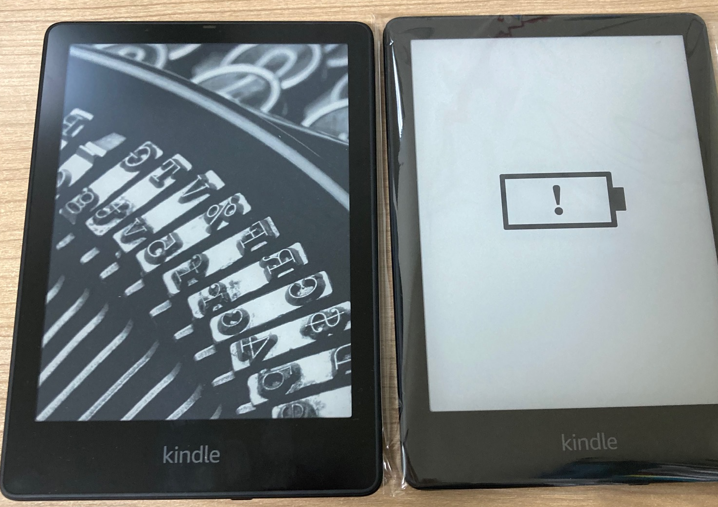
Kindle Paperwhite シグニチャーエディションは、人気のようで、私が交換した際は、在庫が不足していて、2~3週間かかりました。
まとめ
Kindle Paperwhiteが電源はついているけど、再起動を繰り返す場合の解決方法のご紹介でした。
Amazonのカスタマーセンターと1時間ほどやりとりしましたが、結局、どの方法でも私の場合は、ダメだったので、最終的に保証適用の範囲内ということで、交換となりました。
長年使っていたら、経年劣化もありえますが、購入して数か月だと初期不良の可能性が高いので、Amazonのカスタマーセンターに問い合わせしましょう!



コメント